El Access Control (Control de acceso) le permite permitir o evitar que los dispositivos inalámbricos se conecten a la red del extensor de red.
Este artículo le dará instrucciones sobre cómo usar y configurar la función de control de acceso de su Linksys RE7350, RE7310 y RE7000.
1. Acceda a la página de configuración basada en web de su extensor de red. Para saber cómo, haga clic aquí.
2. Haga clic en Wireless > Access Control (Inalámbrico > Control de acceso).
2. Haga clic en Wireless > Access Control (Inalámbrico > Control de acceso).

Access Mode (Modo de acceso):
Para filtrar los clientes inalámbricos por las direcciones MAC de sus computadoras o dispositivos, seleccione Enabled (Activado).
- Allow (Permitir) - Solo los clientes de la lista de filtros de direcciones MAC tendrán acceso al WiFi.
- Deny (Denegar) - Los clientes de la lista de filtros de direcciones MAC no tendrán acceso al WiFi.
NOTA: Habilitar esta opción deshabilitará Wi-Fi Protected Setup™ (WPS).
Agrega un dispositivo:
- Wireless Client (Cliente inalámbrico) - Muestra las computadoras y otros dispositivos conectados actualmente a la red WiFi. Seleccione un cliente de la lista y haga clic en Save (Guardar) junto al campo.
- MAC Address (Dirección MAC) - Ingrese manualmente una dirección MAC y haga clic en Save (Guardar) junto al campo.
NOTA: Después de seleccionar un cliente o ingresar una dirección MAC, asegúrese de hacer clic en Save (Guardar) junto al campo antes de hacer clic en el botón Save (Guardar).
Access Control List (Lista de control de acceso):
- Muestra todas las direcciones MAC que ha agregado
- Haga clic en Edit (Editar) para editar el cliente de dirección MAC. La dirección MAC editada se mostrará en el campo MAC Address (Dirección MAC). Si desea eliminar este elemento de dirección MAC de la lista, haga clic en Remove (Eliminar).
3. Haga clic en Save (Guardar) para aplicar cambios.
NOTA: Si configura el filtrado MAC en su extensor de red, también debe configurar el filtrado MAC en su router inalámbrico existente y usar la dirección MAC del extensor como se muestra en la página de estadísticas de WLAN Seen by Upstream AP (Visible para PA de flujo de subida). De lo contrario, solo permitirá o evitará que los clientes se conecten a su extensor de red. Es necesario configurar el filtro MAC en el router inalámbrico principal, el punto de acceso u otro extensor de la red para permitir o evitar completamente que los clientes se conecten a la red.
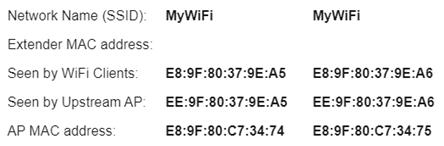
4672




